电脑清理缓存怎么清理?电脑清理缓存清理技巧
当发现电脑内存快被占满时,最直观的表现就是新软件无法下载安装,运行中的程序也开始变得卡顿迟缓。这种空间不足的麻烦不仅影响工作效率,还可能导致系统崩溃或响应延迟。为此,要想释放存储空间,用户需要清理缓存,让设备恢复流畅运行状态。下面,我们带来一些操作方法。

1、通过按下键盘上的“Windows键与R键的组合键”,调出运行对话框。在该对话框内输入特定路径“%temp%”,随后按下回车键予以确认,此时将会打开用于存放临时文件的目标文件夹。
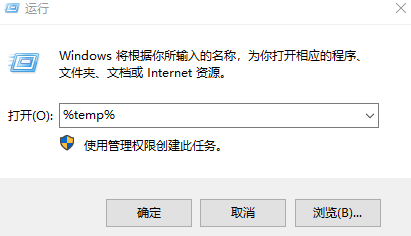
2、在该文件夹界面中,运用Ctrl+A快捷键实现对所有文件及子文件夹的全选操作,继而按下Delete键以执行删除指令,从而清除所选内容。
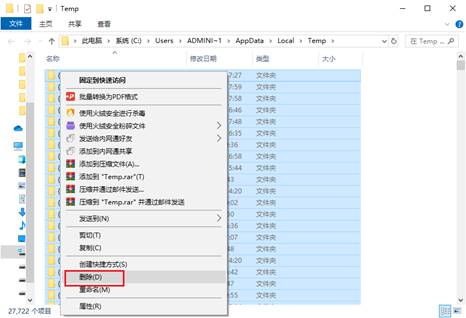
方法二、使用系统优化工具清理系统缓存
1、用鼠标双击桌面上显示着“此电脑”的那个图标,打开之后找到代表C盘的那个盘符,用右键单击它,然后在弹出的菜单里选择“属性”这一项。
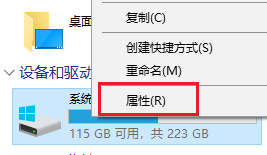
2、进入属性对话框后,切换到“常规”选项卡,在这个页面中找到并点击“磁盘清理”按钮,接下来会出现很多可以勾选的文件类型,这里要特别留意“临时文件”这一项,把它勾选上。
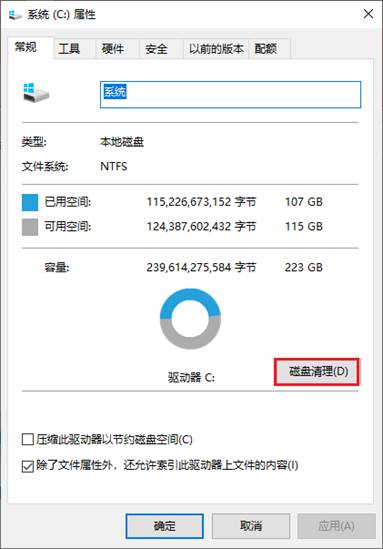
3、最后点击“确定”按钮,耐心等一会儿,等系统完成清理工作就好啦。
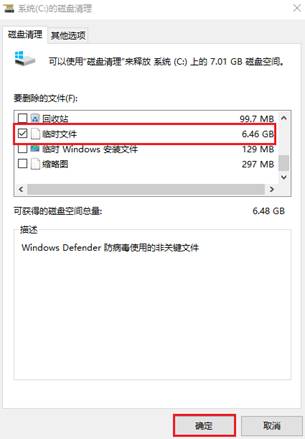
方法三、使用windows系统工具清理系统垃圾
1、下载并安装Windows系统工具。
2、启动该工具,找到“C盘瘦身”功能选项并点击,接着点击“全面扫描”以启动检测过程。
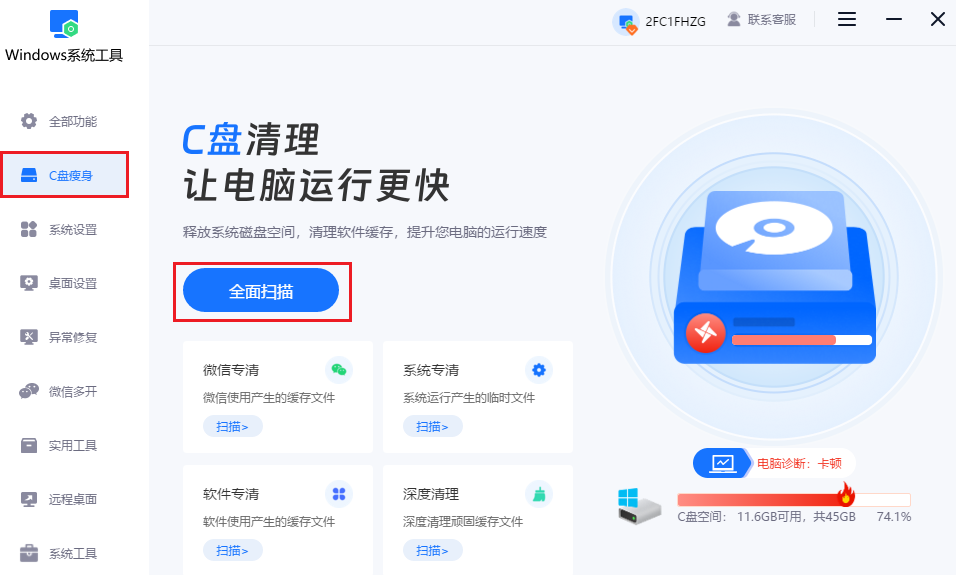
3、扫描完成后,仔细查看各类文件所占空间的详细信息,这些信息中还包括了具体的清理建议。
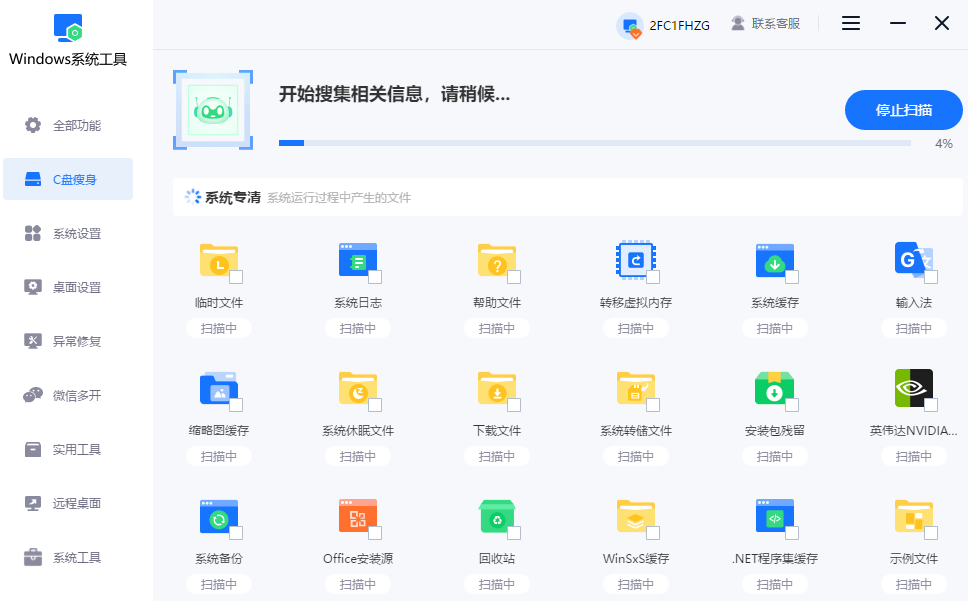
4、根据扫描结果,选择你想要清理的具体项目。例如,你可以选择“系统专清”来清理系统垃圾文件。
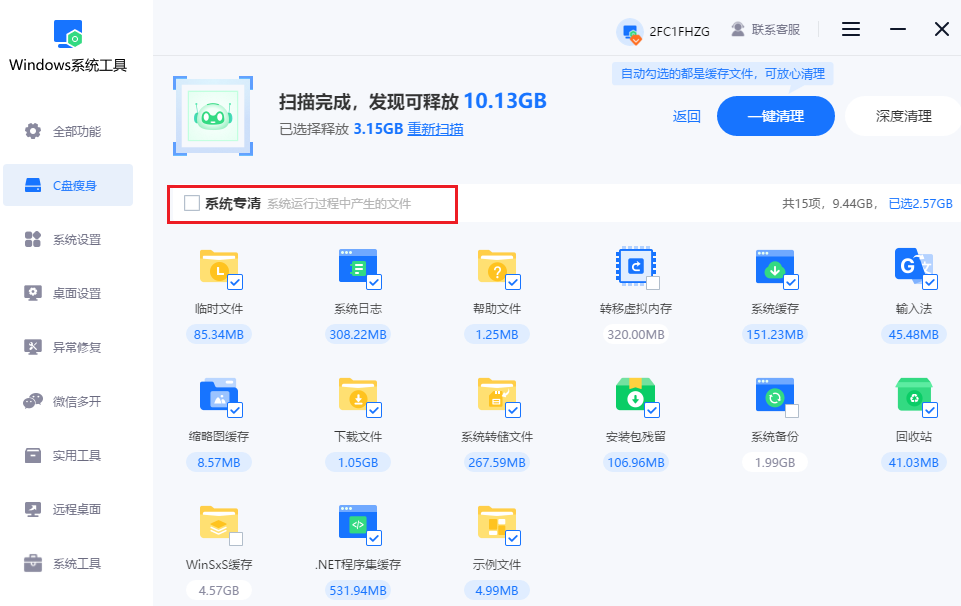
5、选定要清理的选项后,点击“一键清理”按钮。
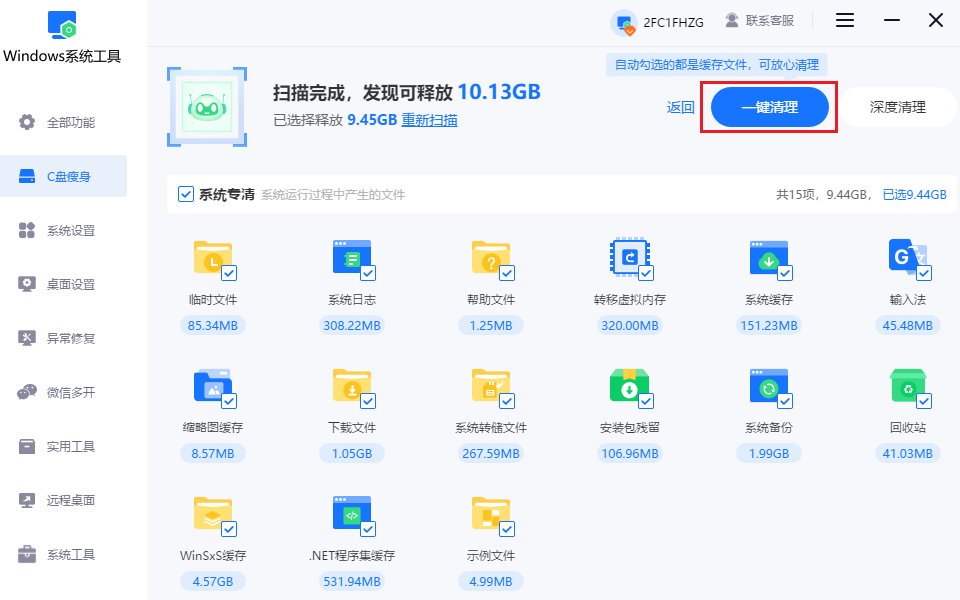
6、除此之外,如果你想要进行更彻底的清扫,可以使用“深度清理”功能。

7、点击“深度清理”按钮,系统工具将进行更全面的扫描和清理,但耗时较长。
四、注意事项
在清理电脑缓存时,务必谨慎操作,避免误删重要文件。特别是手动删除系统垃圾时,需确认所选文件无重要用途后再进行删除。
以上是,电脑清理缓存清理技巧。建议每月进行一次全面清理,并配合磁盘碎片整理优化存储结构。同时,养成及时关闭后台进程、合理规划文件存放路径的好习惯,能有效延缓缓存堆积速度。如果内存实在太小,也建议增加内存解决。
本文为https://www.it7t.com原创内容,未经授权禁止任何形式的转载、摘编或镜像复制。
分享:
分享至微信朋友圈

扫码关注
公众号
分享至微信朋友圈

上一篇
qq浏览器缓存清理电脑相关文章
查看更多爱奇艺电脑清理缓存?爱奇艺电脑清理缓存办法
很多人都会在电脑上安装各类播放软件,爱奇艺便是其中颇受欢迎的一款。它为我们提供了海量的影视资源,让我们能够随时随地畅享精彩的视听内容。然而,长时间使用后,爱奇艺会积累大量的缓存文件。如果你感觉电脑整体运行不流畅,那么可以对C盘进行一次全面清理[详情]
清除电脑缓存文件夹?清除电脑缓存文件夹办法
电脑缓存文件夹是系统和应用程序用来临时存储数据的地方,它可以加快访问速度、优化性能。然而,电脑运行时间久了后,这些文件夹会积累大量不再需要的信息,不仅占用宝贵的磁盘空间,还可能导致系统运行缓慢。如果你发现电脑变得卡顿,响应迟缓[详情]
电脑内存缓存清理?电脑内存缓存清理技巧
电脑在日常使用中会产生大量缓存垃圾,虽然用户可以选择手动清理,但这种方式存在误删重要文件的风险,尤其是系统目录下的临时文件和注册表残留。相比之下,使用专业的清理工具能够更精准地识别并清除无用数据,同时避免对关键组件造成损害[详情]
电脑微软浏览器清理缓存
电脑微软浏览器清理缓存?微软自带的浏览器,其实是Edge浏览器,Win10、Win11 里基本都是自带这个浏览器的。以前的ie已经不存在了,现在日常用的微软浏览器,默认就是 Edge。当然啦,除了Edge,大家根据自己的喜好[详情]
电脑浏览器怎么清空缓存
电脑浏览器怎么清空缓存?浏览器缓存本身也不是什么坏东西,几乎所有的浏览器,都会自动保存缓存。刚开始用的时候,确实能提升速度,但用久了,缓存越攒越多,浏览器反而容易变慢、反应迟钝。别看这些缓存文件[详情]
相关问答
查看更多电脑缓存文件在哪儿,怎么删除
第三方工具省心版(不想折腾的选) ① 推荐工具: 本站的windows系统工具:打开点“垃圾清理”,自动扫缓存、临时文件,勾选删就行 DISM++(开源):选“空间回收”→勾“临时文件”+“过期补丁”,深度清系[详情]
笔记本电脑缓存怎么清理
笔记本清缓存别忘了顺带清下物理‘缓存’——出风口的灰尘!用久了散热口堵住会过热降频,电脑就卡。断电后用吹风机冷风档吹吹散热口,保持散热良好,这也是保持笔记本流畅的重要一步[详情]
怎样彻底清除uc浏览器垃圾
如果你是多个设备用UC,记得清理前先同步一下收藏夹。在“设置”->“云同步”里确保数据已经同步到云端,这样就算清理干净了,重新登录账号后书签、历史记录还能找回来,不用担心数据丢失。[详情]
